Обновлено в 2024 году
Многие программы для более детальной настройки смартфона и получения особых прав требуют активации режима отладки по USB. Расскажем, что из себя представляет этот режим и зачем он нужен на телефоне.
Что такое режим отладки по USB и зачем он нужен?
Режим отладки по USB — специальный режим, позволяющий получить доступ к скрытым обычному пользователю настройкам смартфона. После активации режима отладки мобильное устройство подключается по кабелю к ПК или ноутбуку. Там с помощью специально разработанных утилит можно управлять смартфоном и выполнять с ним действия, недоступные в базовом наборе настроек.
Чаще всего режим отладки используется разработчиками мобильных приложений. При подключении смартфона к ПК они могут отслеживать правильность работы кода, находить ошибки и сбои, исправлять их, получать другую информацию о работе телефона, а также анализировать производительность своих программ. Однако активация режима отладки нередко требуется и для других целей.
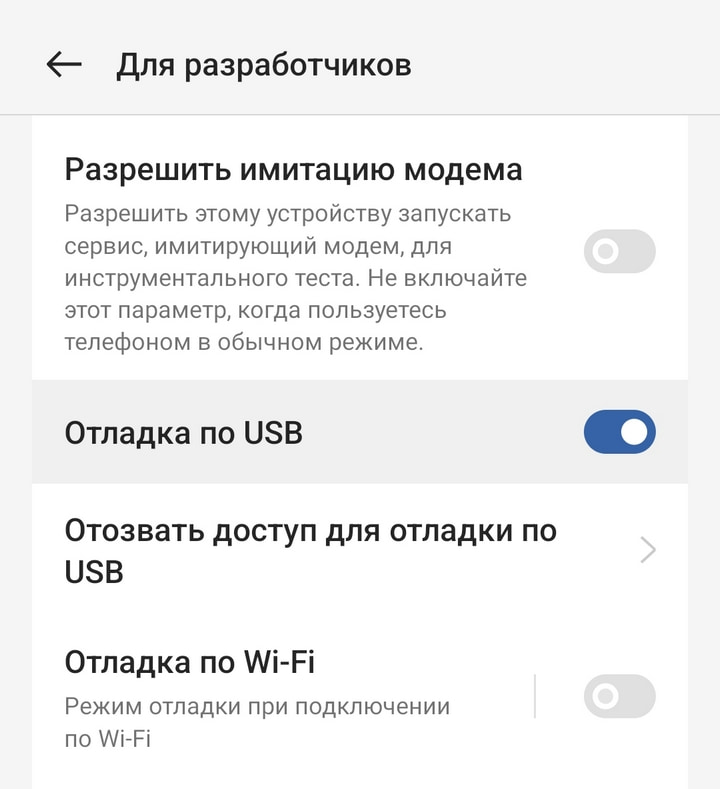
Многие задачи, которые могут понадобиться обычному пользователю, также требуют предварительной активации режима отладки по USB. Например, это необходимо для работы следующих программ:
- Утилиты для восстановления удаленных файлов.
- Программы для получения Root-прав и перепрошивки смартфона.
- Средства для создания некоторых резервных копий.
- Программы для удаления предустановленных приложений, которые не удаляются через настройки смартфона.
Чаще всего требование включить отладку по USB указаны в описании программы или в инструкции в начале ее использования. Если нужная утилита просит включить эту настройку в телефоне, то сделать это можно через режим разработчика.
Как включить режим отладки по USB в режиме разработчика?
Режим отладки не получится найти в обычных настройках смартфонах – для этого потребуется активировать особый раздел под названием «Режим разработчика» или «Для разработчиков». Включать его безопасно, а при необходимости режим можно отключить. Чтобы активировать раздел настроек «Для разработчиков», потребуется:
- Найти раздел «О телефоне», а в нем – строку «Номер сборки» или «Версия MIUI».
- Нажать на эту строку 5-8 раз, пока внизу не появится надпись о переходе в режим разработчика.
- Вернуться в общий список настроек и найти пункт «Для разработчиков» или «Режим разработчика». Он может находиться в подразделе с дополнительными настройками.
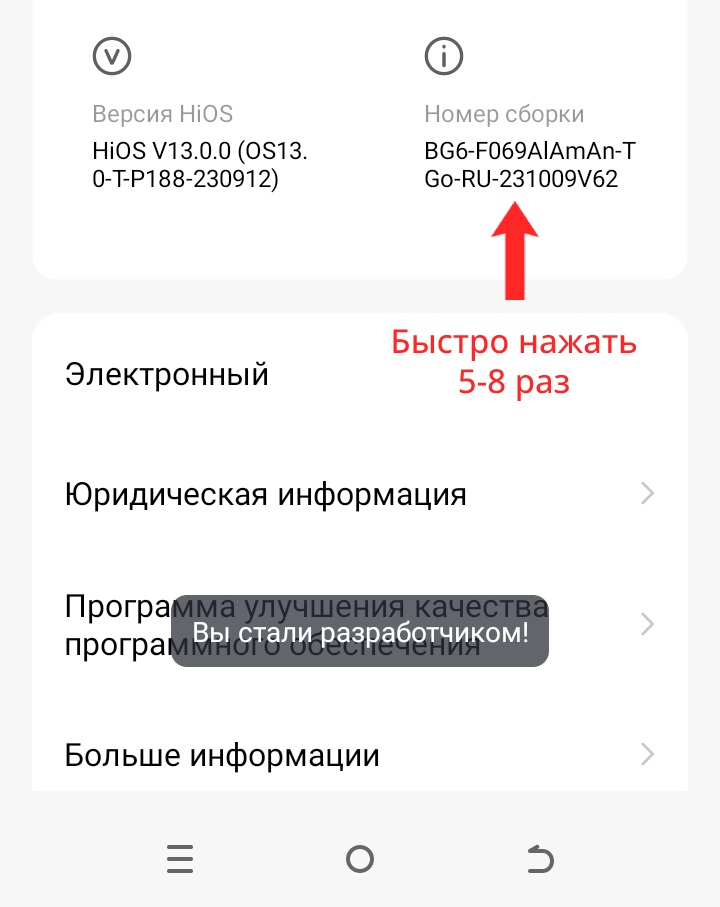
Если раздел не удается найти вручную, стоит ввести его название в поисковую строку по настройкам. Затем в самом разделе «Для разработчиков» потребуется найти пункт «Отладка по USB» или «Режим отладки по USB». Рядом с ним будет находиться ползунок, который нужно активировать. Только после включения отладки смартфон нужно подключить к компьютеру по USB-кабелю. Если на ПК появится окно с предложением разрешить отладку, доступ необходимо предоставить.
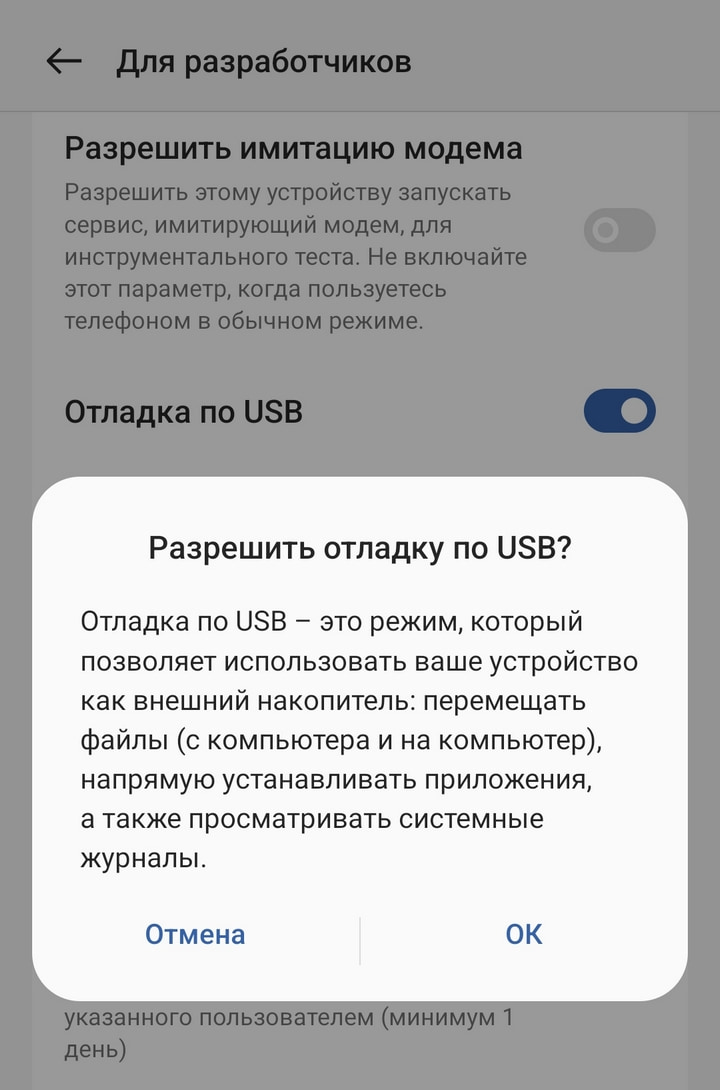
Важно! Некоторые действия с режимом отладки по USB могут лишить пользователя гарантии на телефон. Например, она аннулируется при получении Root-прав для смартфона с помощью специальной утилиты.
Как отключить отладку по USB на телефоне?
Если режим отладки больше не нужен, его можно отключить. Для этого потребуется вернуться в раздел для разработчиков, вновь найти нужный пункт и деактивировать ползунок рядом с ним. Сам «Режим разработчика» также можно выключить одним из двух способов:
- В режиме разработчика самым первым пунктом чаще всего помещают ползунок, который его деактивирует.
- Сбросить кэш и данные приложения «Настройки».

ничего не помогло
Ничего не помогло\(((((((((((
Ничего не помогло :(